سلام دوستان عزیز، در این مقاله از آموزش وردپرس نحوه افزودن Google Analytics به وردپرس بدون افزونه بهمراه فیلم آموزشی توضیح داده خواهد شد.
دانستن اینکه چگونه مخاطبان شما با وبسایت شما تعامل دارند، برای موفقیت شما بسیار مهم است. بهترین روش برای شناختن مخاطب ، آشنایی با آنها از طریق آمار ترافیک وب سایت شماست.
اینکه وب سایت شما چقدر ترافیک دارد و این ترافیک از کجا می آید و کاربران پس از ورود به سایت چگونه با آن ارتباط برقرار می کنند ، همان چیزی است که Google Analytics به صورت رایگان ارائه می دهد ، در این مقاله قصد داریم طریقه افزودن Google Analytics به وردپرس را قدم به قدم شرح دهیم.
فیلم آموزشی افزودن Google Analytics به وردپرس
قدم اول برای افزودن Google Analytics به وردپرس ، ورود به صفحه آنالیز در گوگل از اینجا و لاگین با استفاده از اکانت گوگل می باشد.
افزودن Google Analytics به وردپرس :
پس از لاگین با اکانت گوگل در صورتی که تا کنون وارد Google Analytics نشده باشیم با صفحه زیر روبرو خواهید شد:
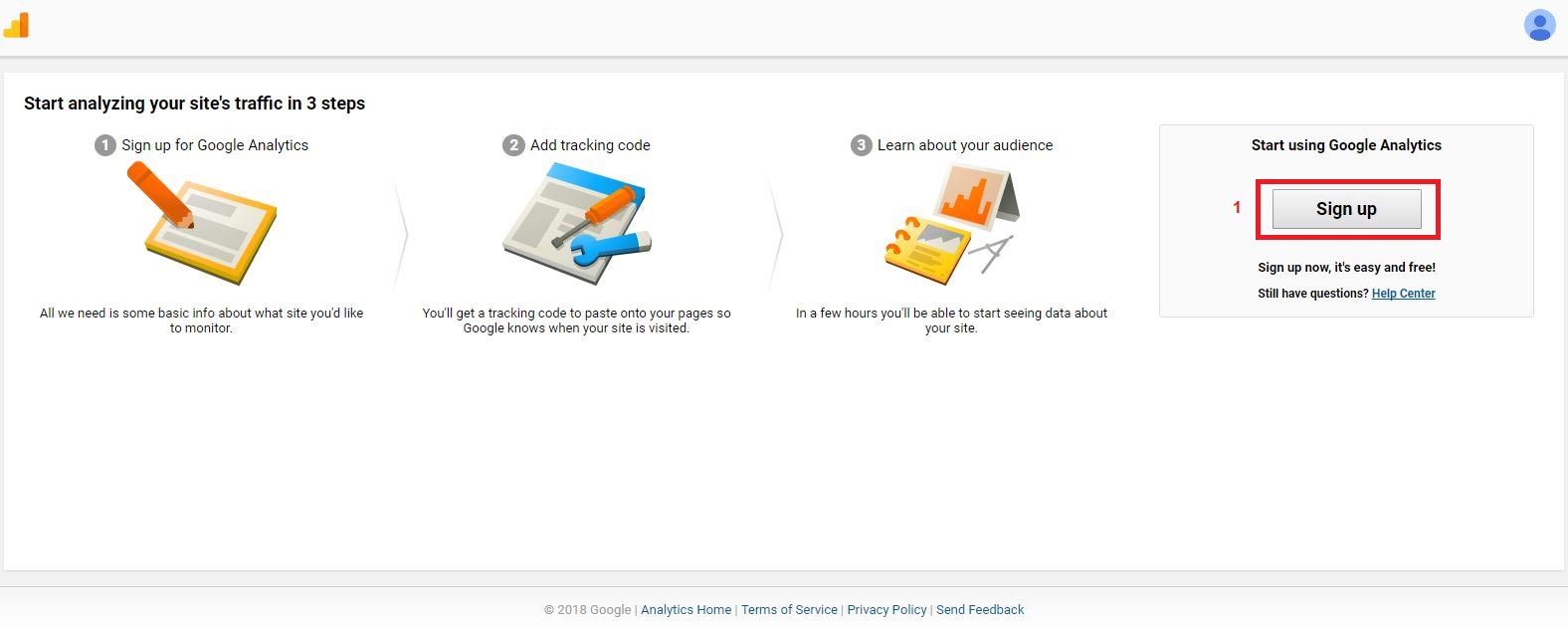
با کلیک روی دکمه Sign up به مرحله بعدی رفته و با فرم زیر روبرو می شوید:
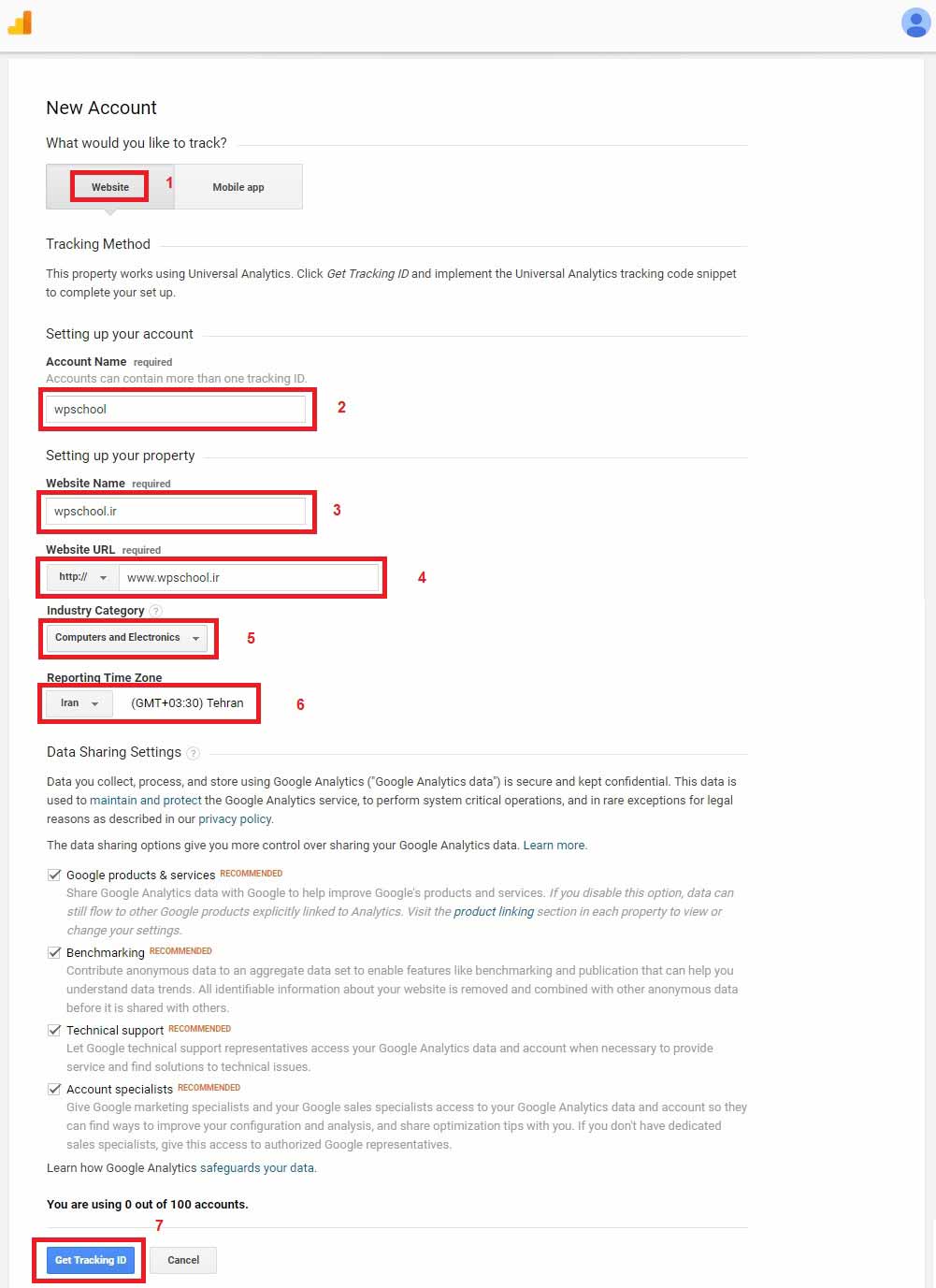
از بالای فرم شروع به تکمیل کرده ابتدا گزینه website را انتخاب میکنیم ، در قسمت بعدی یک نام برای اکانت خود در نظر میگیریم ، در بخش سوم نام وب سایت را وارد کرده و در بخش چهارم آدرس وب سایت را وارد میکنیم ، در قسمت بعد دسته بندی وب سایت را مشخص کرده و در بخش ششم محدوده زمانی خود را انتخاب میکنیم و سپس روی دکمه Get Tracking ID کلیک می کنیم.
در پنجره باز شده روی دکمه I Agree کلیک می کنیم تا به صفحه بعد منتقل شویم:
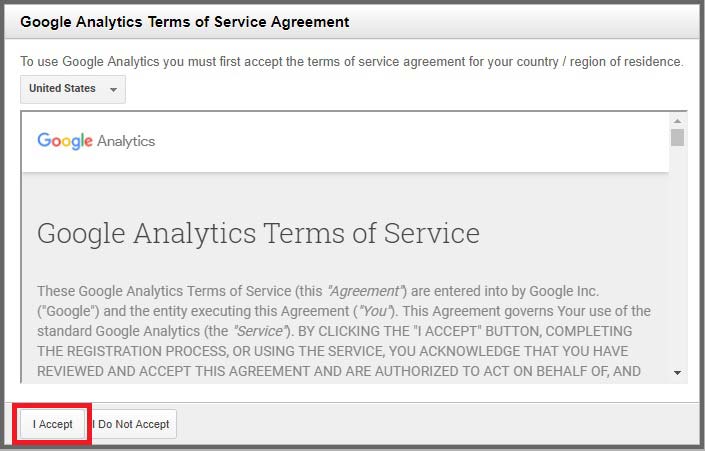
حالا وارد داشبورد Google Analystics شده ایم ، در این صفحه اطلاعات لازم جهت برقراری ارتباط بین وب سایت شما و گوگل آنایز موجود می باشد، یکی از اطلاعات مهم موجود در صفحه Tracking ID است و دیگری کدهای جاوا اسکریپت مشخص شده در تصویر زیر است :
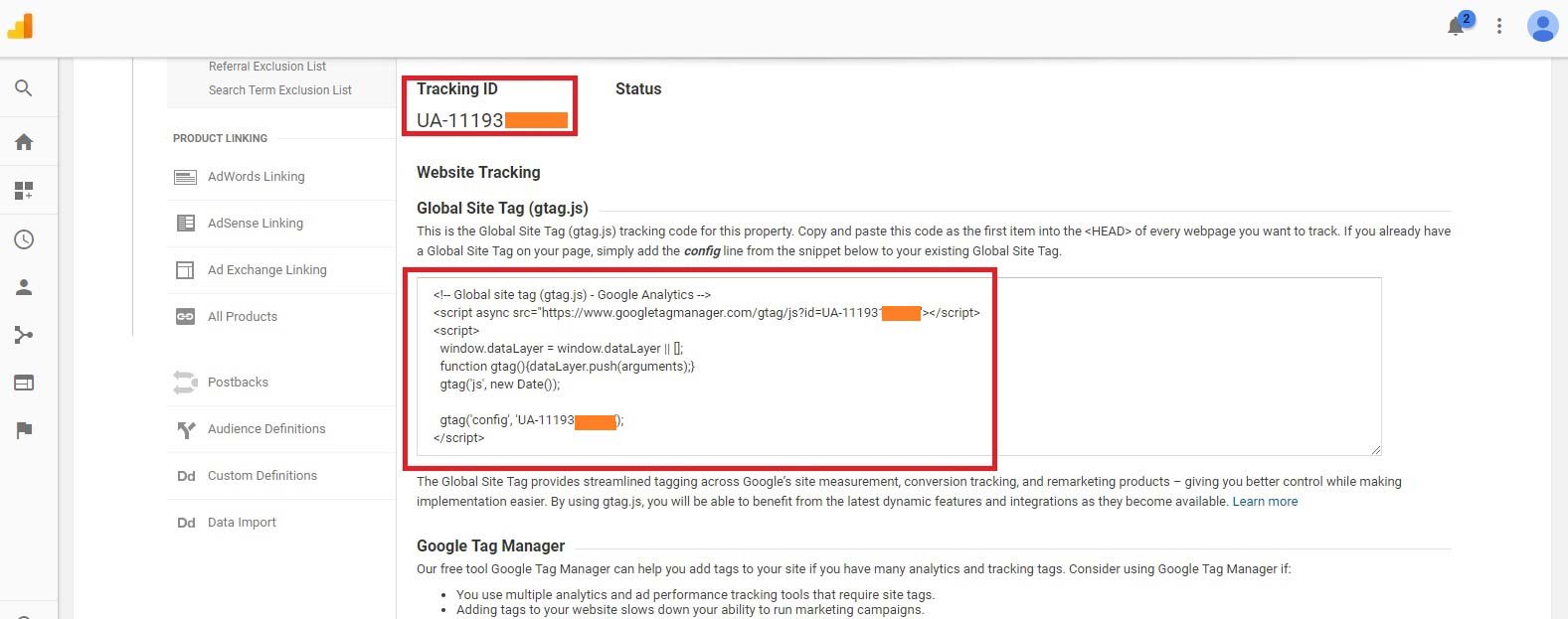
کدهای جاوا اسکریپت را کپی کرده و به پیشخوان وردپرس وب سایت خود بروید ، از منوی نمایش زیر منوی ویرایشگر را انتخاب کنید و در صفحه بعد از لیست سمت چپ ، آیتم “پابرگ پوسته (footer.php)” را کلیک کرده تا محتویات فایل در ویرایشگر کناری قابل مشاهده باشد، سپس با استفاده از ویرایشگر به انتهای فایل رفته و کدهای جا وا اسکریپت را به انتهای فایل اضافه کرده و روی دکمه بروزرسانی پرونده کلیک میکنیم مانند تصویر زیر:
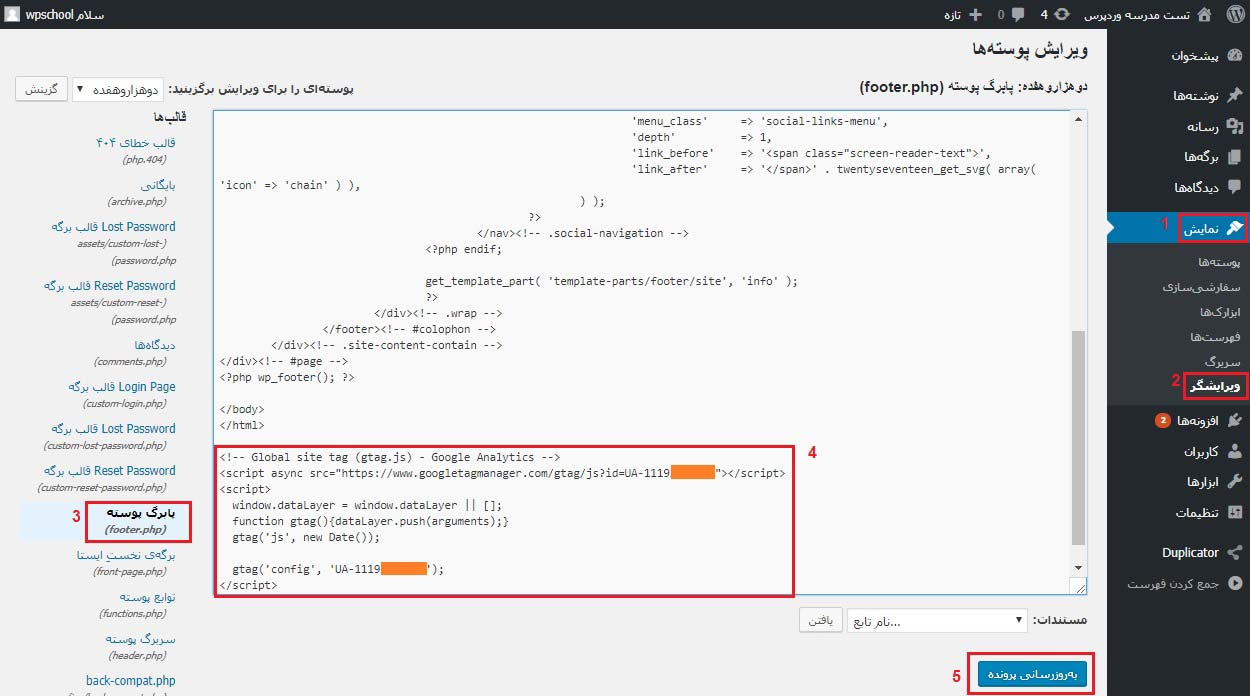
حالا وب سایت شما آماده برای گزارش ترافیک کاربران به Google Analystics می باشد ، از این پس هر بار که شما در صفحه آنالیز گوگل لاگین کنید می توانید گزارشات ترافیک وب سایت خود را با جزییات کامل مشاهده و بررسی کنید مشابه تصویر زیر:
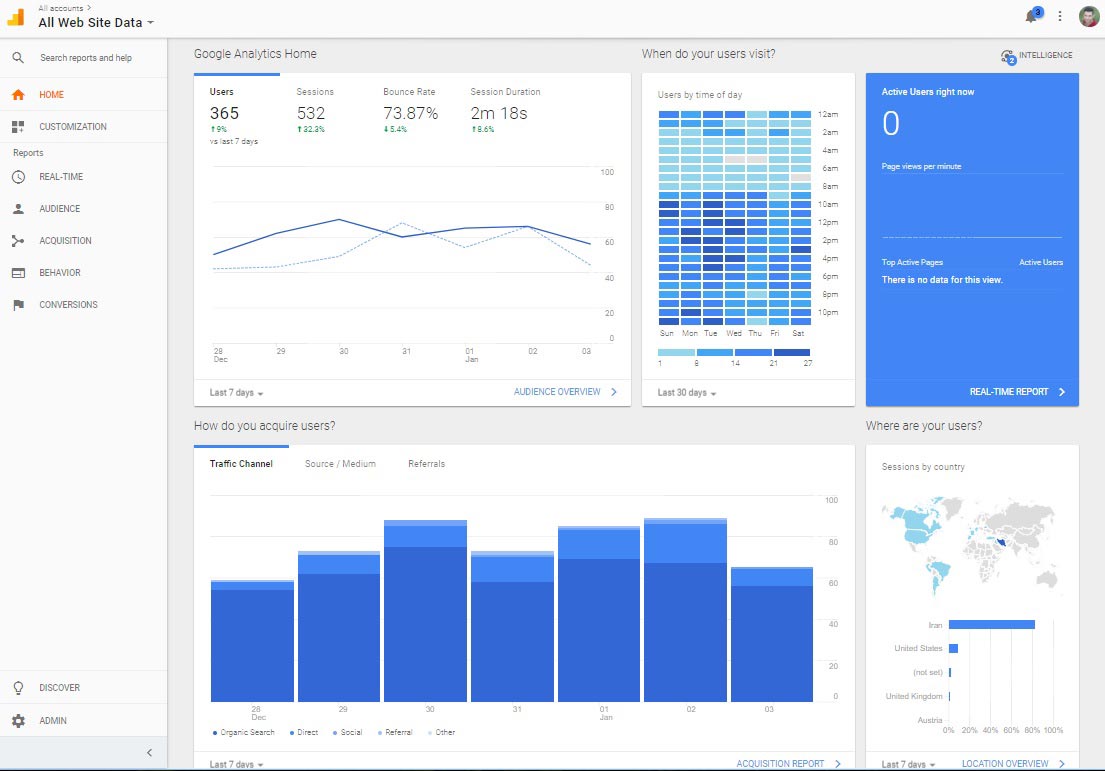
از آنجایی که مراجعه مداوم به صفحه Google Analystics و لاگین کار خسته کننده ای برای مدیران وب سایت ها است ، جهت راحتی کار برای مشاهده همه گزارشات در پیشخوان وردپرس وب سایت خود می توانید از افزونه Google Analytics Dashboard for WP استفاده کنید.
پیکربندی افزونه Google Analytics Dashboard for WP :
ابتدا روی منوی افزونه ها و زیر منوی افزودن کلیک کنید و سپس از در کادر جستجو نام افزونه را وارد کرده و بعد از یافتن افزونه در لیست روی دکمه “هم اکنون نصب کن” کلیک کرده و پس از نصب روی دکمه “فعال کردن” کلیک کنید:
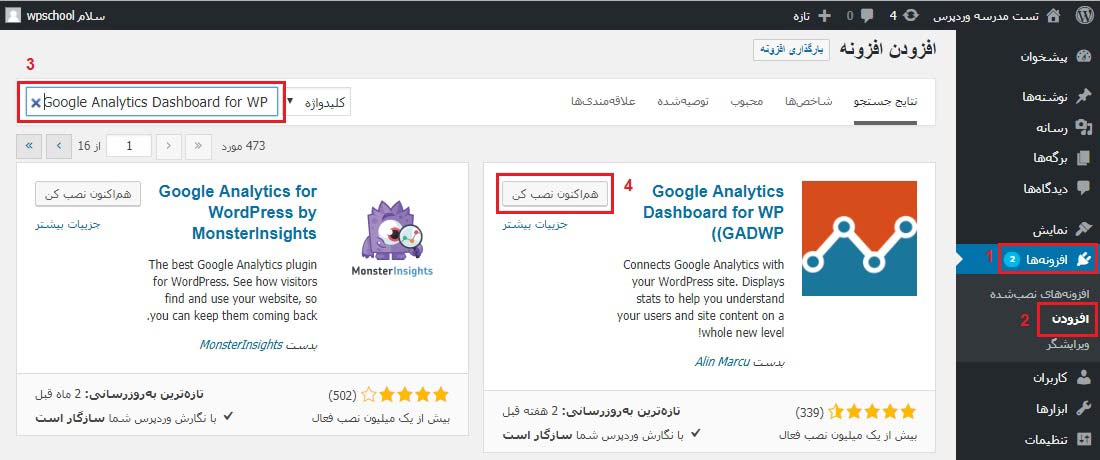
حالا جهت پیکره بندی افزونه از منوی Google Analystics به زیر منوی General Settings رفته و روی دکمه Authorize Plugin و در صفحه بعد روی عبارت Get Access Code کلیک می کنیم:
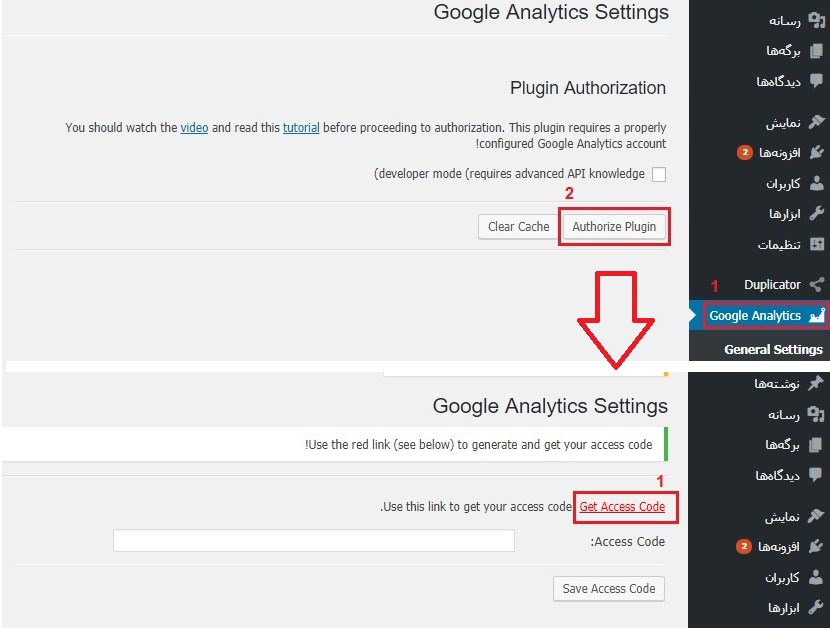
با کلیک روی این دکمه وارد صفحه لاگین گوگل شده و با اکانتی که تنظیمات Google Analystics را در آن انجام داده ایم لاگین می کنیم ، پس از لاگین با صفحه زیر روبرو شده و روی عبارت Allow کلیک می کنیم:
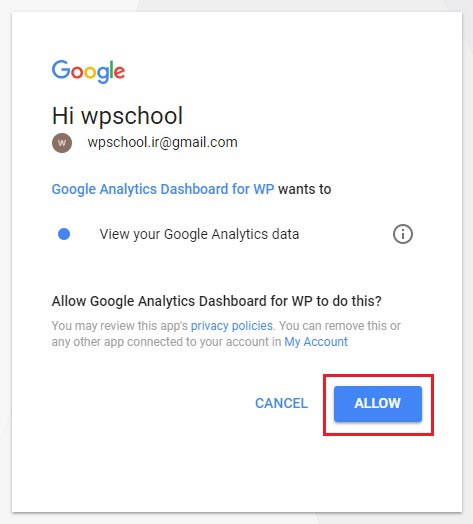
بعد از این مرحله گوگل یک کد دسترسی جهت ارتباط افزونه با گوگل آنالیز در اختیار ما قرار میدهد این کد را کپی کرده و درون فیلد Access Code اضافه کرده و دکمه Save Access Code را می زنیم:
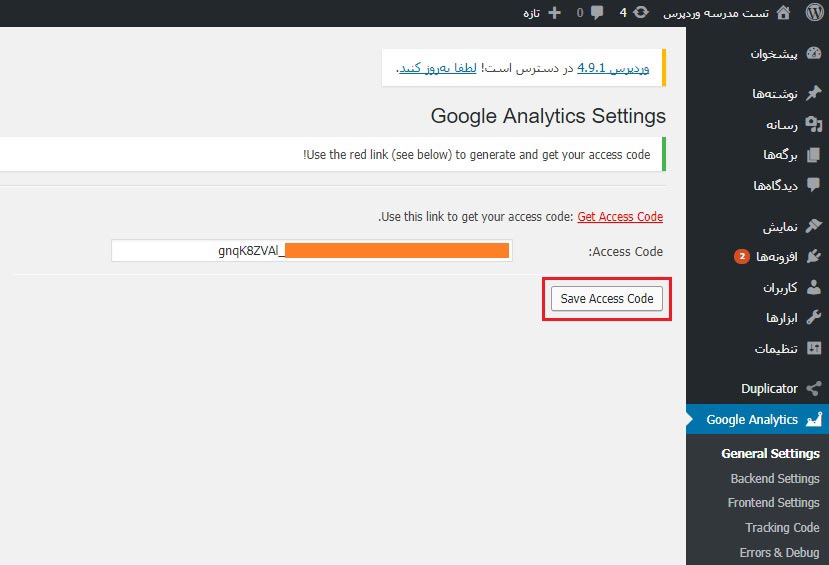
مراحل پیکربندی افزونه به پایان رسید حالا می توانیم با مراجعه به پیشخوان وردپرس اطلاعات آمار ترافیک وب سایت خود را در صفحه پیشخوان مشاهده کنیم:
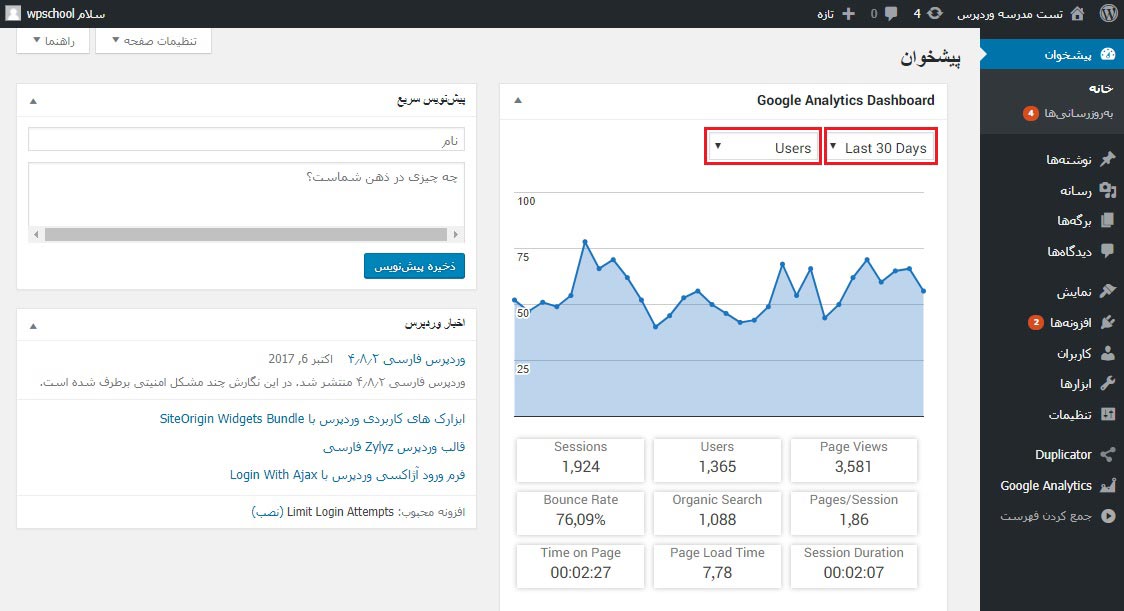
توجه : با تغییر در تنظیمات مشخص شده در تصویر می توانید دامنه گسترده تری از آمار ترافیک را با جزییات مختلف مشاهده کنید.
توجه : برای بالا بردن امنیت وب سایت در برابر ربات ها می توانید از مقاله افزودن Google reCAPTCHA به وردپرس استفاده کنید.
مقاله افزودن Google Analytics به وردپرس هم به پایان رسید اگر سوالی یا مشکلی داشتید در کامنت های همین پست برای ما ارسال کنید.
موفق باشید






سلام جناب مهندس
اگر کسی افزونه امنیتی آیتم سکیوریتی را نصب بکنه گزینه ویرایشگر حذف میشه از منوی نمایش در اینصورت کد جاوای گوگل آنالیتکس را از کدام قسمت باید اضافه کرد.
با تقدیم شایسته ترین احترامات